- Многие пользователи утверждали, что они не могут отображать изображения на VGA-проекторе в Windows 10.
- Эта ошибка обычно возникает из-за устаревших драйверов, но вы также можете обновить их автоматически.
- Запустите отличное встроенное программное обеспечение Windows, чтобы устранить проблемы с оборудованием.
- Кроме того, рассмотрите возможность отката драйверов, следуя нашему пошаговому руководству ниже.

- Скачать Restoro PC Repair Tool который поставляется с запатентованными технологиями (патент доступен здесь).
- Нажмите Начать сканирование чтобы найти проблемы с Windows, которые могут вызывать проблемы с ПК.
- Нажмите Починить все для устранения проблем, влияющих на безопасность и производительность вашего компьютера
- Restoro был загружен 0 читатели в этом месяце.
Многие пользователи Windows 10 говорят, что они не могут отображать на VGA проектор в Windows 10. Вот несколько основных исправлений, которые вы можете попробовать для решения этой проблемы.
Несколько свежих Windows 10 пользователи жаловались на то, что у них есть различные проблемы с их VGA-проектором. Вот что сказал один пострадавший пользователь:
У меня ноутбук / планшет Acer One S1002. Я использую выход Micro HDMI с адаптером Micro HDMI-VGA. Это работало правильно, когда я изначально купил ноутбук, но после обновления до Windows 10 у меня не было возможности проецировать изображение на проектор VGA. Ноутбук распознал, что второй дисплей есть, но он не расширяет и не дублирует экран.
Это довольно хорошо работает с моим адаптером Micro HDMI-HDMI (хотя иногда сигнал пропадает примерно на 2 секунды, прежде чем вернуться. Я также обновил графические драйверы Intel для компьютера, но без изменений.
Если ваш VGA-проектор не работает в Windows 10, мы нашли самые быстрые решения проблемы. Продолжайте читать эту статью и избавьтесь от этой проблемы в кратчайшие сроки!
Что делать, если проектор VGA не работает в Windows 10?
- Обновите ваши драйверы
- Обновите ОС
- Запустите средство устранения неполадок оборудования и устройств.
- Откатите ваши драйверы
1. Обновите ваши драйверы
- нажмите Клавиша Windows + R, тип devmgmt.msc, и ударил Входить.
- Теперь нажмите на Порты (COM и LPT) и расширить его.
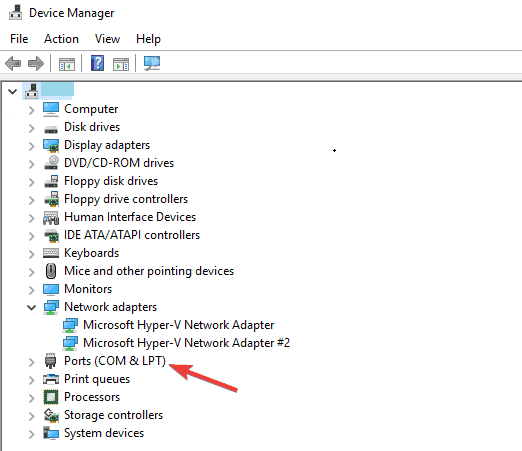
- Щелкните правой кнопкой мыши драйвер устройства и выберите Обновлять.
Проблема появилась только после обновления Windows 10. Само собой разумеется, что вам следует обновить драйверы, и это то, что сделал пользователь, о котором идет речь.
Но большинство пользователей обновляют только графические драйверы. Вам также необходимо обновить драйвер адаптера HDMI, на случай, если он устарел.
Знаете ли вы, что у большинства пользователей Windows 10 устаревшие драйверы? Будьте на шаг впереди, используя наш гид.
Если Windows не может автоматически найти и загрузить новые драйверы, не беспокойтесь, у нас есть подходящее решение для вас. Вы можете положиться на отличное стороннее решение.
 Драйверы необходимы для вашего ПК и всех программ, которые вы используете ежедневно. Если вы хотите избежать сбоев, зависаний, ошибок, задержек или любых других проблем, вам нужно будет постоянно обновлять их.Постоянная проверка обновлений драйверов отнимает много времени. К счастью, вы можете использовать автоматизированное решение, которое безопасно проверяет наличие новых обновлений и с легкостью их применяет, поэтому мы настоятельно рекомендуем DriverFix.Выполните следующие простые шаги, чтобы безопасно обновить драйверы:
Драйверы необходимы для вашего ПК и всех программ, которые вы используете ежедневно. Если вы хотите избежать сбоев, зависаний, ошибок, задержек или любых других проблем, вам нужно будет постоянно обновлять их.Постоянная проверка обновлений драйверов отнимает много времени. К счастью, вы можете использовать автоматизированное решение, которое безопасно проверяет наличие новых обновлений и с легкостью их применяет, поэтому мы настоятельно рекомендуем DriverFix.Выполните следующие простые шаги, чтобы безопасно обновить драйверы:
- Скачайте и установите DriverFix.
- Запустите приложение.
- Подождите, пока DriverFix обнаружит все неисправные драйверы.
- Теперь программа покажет вам все драйверы, у которых есть проблемы, и вам просто нужно выбрать те, которые вы хотели исправить.
- Подождите, пока DriverFix загрузит и установит новейшие драйверы.
- Запустить снова ваш компьютер, чтобы изменения вступили в силу.

DriverFix
Драйверы больше не будут создавать никаких проблем, если вы загрузите и начнете использовать это мощное программное обеспечение сегодня.
Посетить вебсайт
Заявление об отказе от ответственности: эту программу необходимо обновить с бесплатной версии для выполнения некоторых конкретных действий.
2. Обновите операционную систему
- нажмите Клавиша выигрыша + I открыть Приложение настроек.
- Перейдите к Обновление и безопасность.
- Под Центр обновления Windows нажмите наПроверить обновления.

- Перезагрузите компьютер, чтобы применить обновления, и проверьте, можете ли вы сейчас используйте свой проектор VGA.
Если обновление драйвера вашего компьютера не помогло, вы также можете попробовать установить последние обновления ОС на свой компьютер.
Запустите сканирование системы, чтобы обнаружить потенциальные ошибки

Скачать Restoro
Инструмент для ремонта ПК

Нажмите Начать сканирование чтобы найти проблемы с Windows.

Нажмите Починить все для устранения проблем с запатентованными технологиями.
Запустите сканирование ПК с помощью Restoro Repair Tool, чтобы найти ошибки, вызывающие проблемы с безопасностью и замедление. После завершения сканирования в процессе восстановления поврежденные файлы заменяются новыми файлами и компонентами Windows.
Как вы уже знаете, Microsoft регулярно выпускает обновления Windows 10, чтобы исправить проблемы, о которых сообщают пользователи, и улучшить общую производительность операционной системы.
Фактически, последние исправления могут быть направлены непосредственно на проблемы с проектором VGA. Итак, убедитесь, что на вашем компьютере установлены последние обновления.
Кроме того, если у вас возникли проблемы с обновлением Windows 10, присмотритесь к наш гид исправить это в кратчайшие сроки.
3. Запустите средство устранения неполадок оборудования и устройств.
- Перейти к Настройки, нажмите на Обновление и безопасность, и выберите Устранение неполадок.
- Под Найдите и устраните другие проблемы, выберите Средство устранения неполадок оборудования и устройств и запустите его.

В Windows 10 есть полезное встроенное средство устранения неполадок, которое позволяет пользователям устранять проблемы с оборудованием. Запуск этого средства устранения неполадок может помочь вам решить эту проблему и подключить проектор VGA к Windows 10.
Если средство устранения неполадок останавливается до завершения процесса, исправьте его с помощью нашего полное руководство.
4. Откатите ваши драйверы
- Перейти к Начинать, типДиспетчер устройстви дважды щелкните первый результат.
- Найдите Адаптер дисплея а также Драйверы монитора, и щелкните их правой кнопкой мыши.
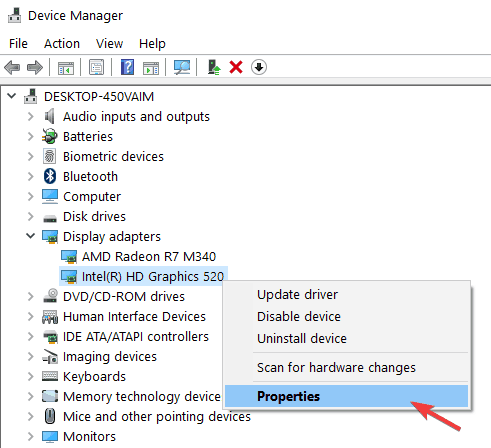
- Перейти к Вкладка Драйвер, и выберите Откат драйвера.
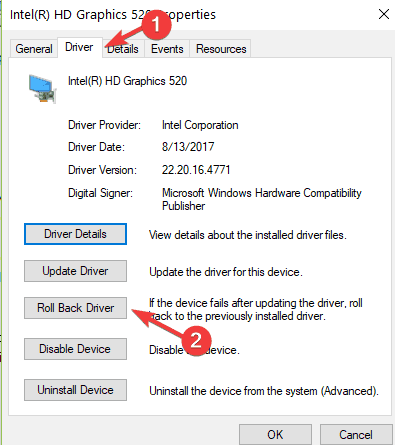
Также бывают случаи, когда вы больше не можете отображать Windows 10 на VGA-проекторе после установки последних обновлений на вашем ПК.
В этом случае лучшим решением будет просто откатить драйверы адаптера дисплея и монитора.
Если вам подходит более старый драйвер, вам нужно запретить Windows автоматически обновлять его. Для этого выполните простые шаги в наш специальный гид.
Это исправления, которые мы можем предложить на данный момент. Если вы знаете другое решение, используйте раздел комментариев ниже и помогите сообществу.
 По-прежнему возникают проблемы?Исправьте их с помощью этого инструмента:
По-прежнему возникают проблемы?Исправьте их с помощью этого инструмента:
- Загрузите этот инструмент для ремонта ПК получил рейтинг "Отлично" на TrustPilot.com (загрузка начинается на этой странице).
- Нажмите Начать сканирование чтобы найти проблемы с Windows, которые могут вызывать проблемы с ПК.
- Нажмите Починить все исправить проблемы с запатентованными технологиями (Эксклюзивная скидка для наших читателей).
Restoro был загружен 0 читатели в этом месяце.
![6 самых дешевых HDMI-мониторов для покупки [Руководство на 2021 год]](/f/41ae15903546af994303410133537f39.jpg?width=300&height=460)

![Полное исправление: порт HDMI не работает [Компьютер, Монитор]](/f/a04b91c42a21edccd0e391009664f5df.jpg?width=300&height=460)